ae中想要繪制簡單的圖形,比如一個多種顏色疊加的圓中圓的圖形出來,該怎么繪制呢?下面我們就來看看詳細的教程。
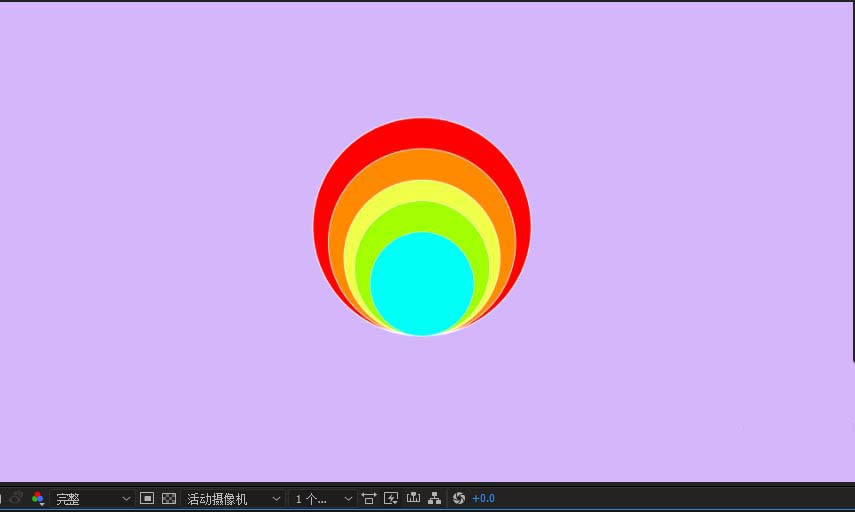
1、在AE中單擊項目窗口下方的新建合成按鈕,彈出合成設置窗口,設置該合成的相關參數,點擊確定創建一個合成。
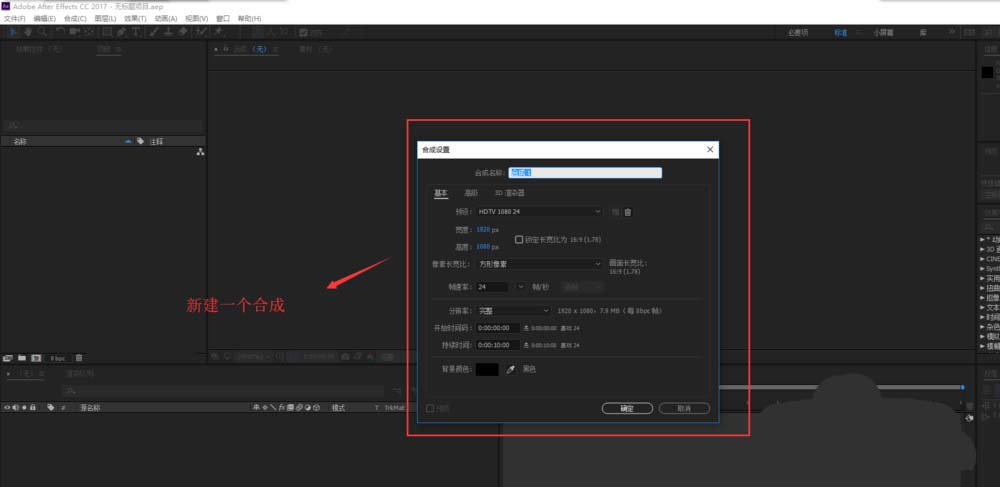
2、在矩形工具組中選擇橢圓工具,結合shift輔助鍵拖動鼠標在畫面中繪制出一個大小合適的正圓出來。
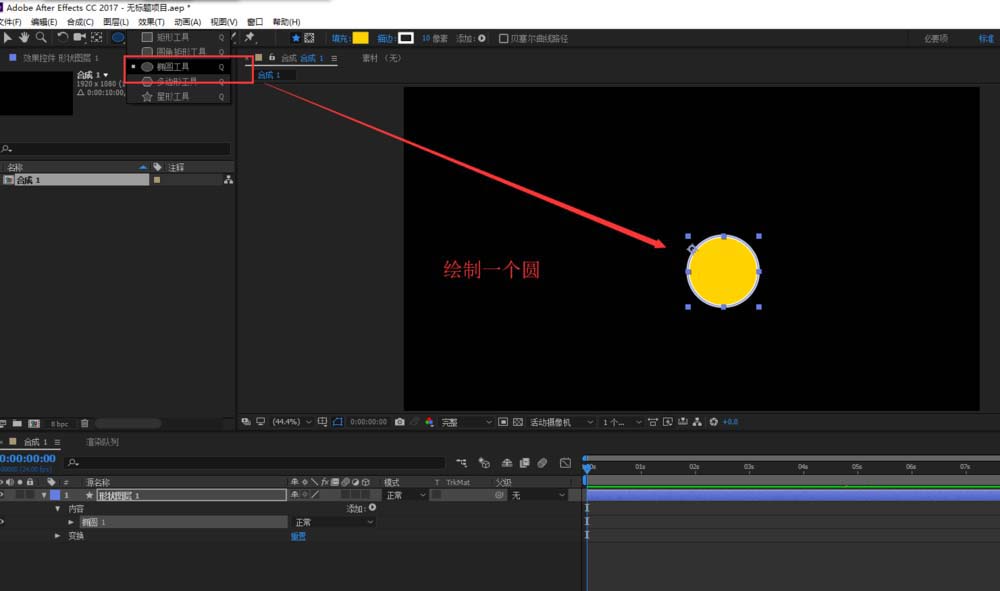
3、找到并切換到工具組中的錨點工具,選中繪制的正圓,將這個圓的錨點移動到圓的正下方位置上。

4、選中形狀圖層1,直接按快捷鍵Ctrl+D執行復制操作,多按幾次得到多個相同的正圓形狀圖層。
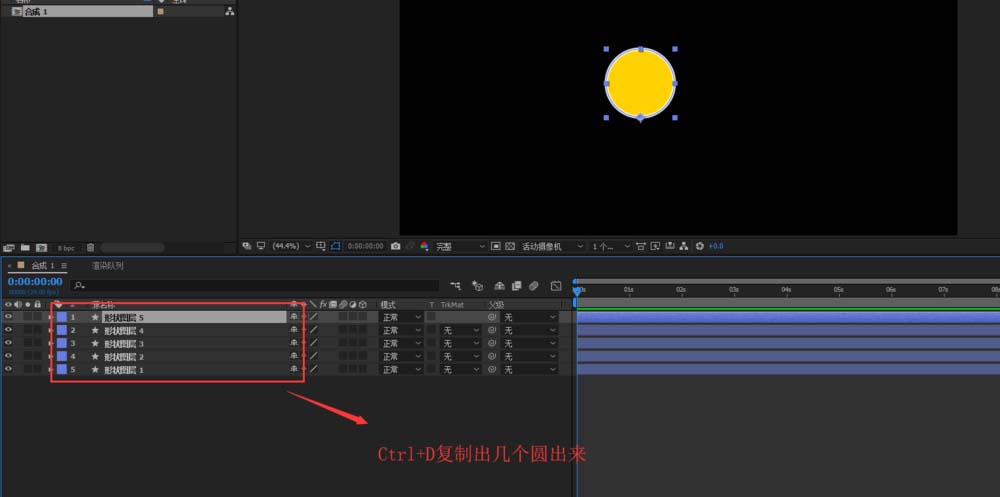
5、選中所有形狀圖層,按S展開縮放效果設置,依次設置縮放百分比數值,讓這個圓呈遞增的百分比縮放。
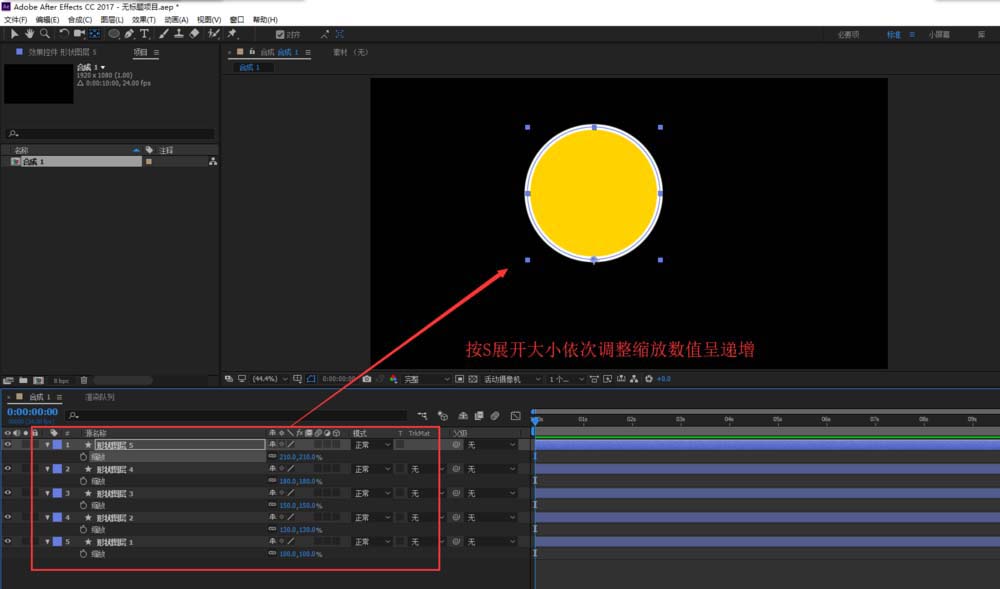
6、調整形狀圖層的位置,然后依次選中形狀圖層1到5,在工具欄中設置不同的填充顏色,并將描邊統一改為大小1個像素。這樣一個多重顏色疊加的圓中圓圖形就繪制完成了。
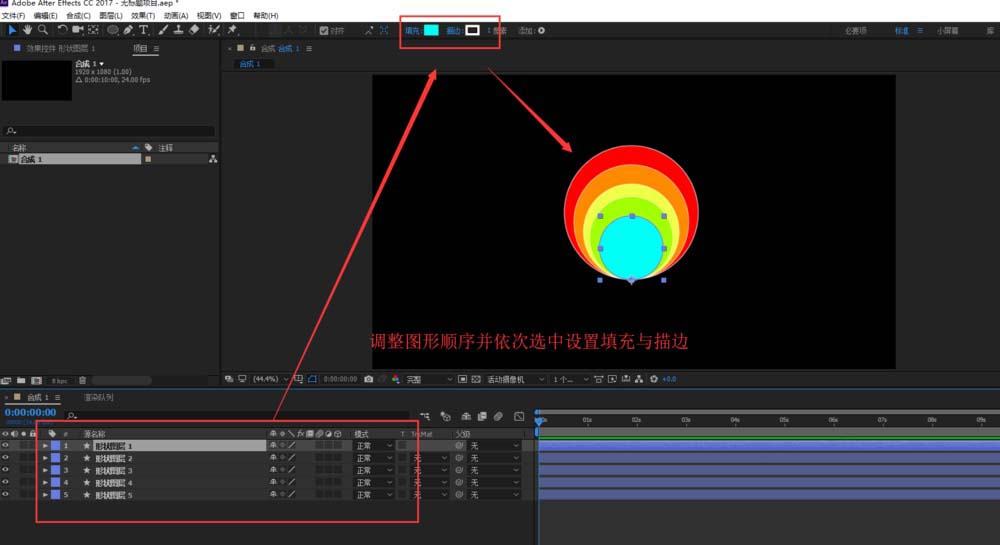
以上就是ae一個多重顏色疊加的圓中圓圖形,希望大家喜歡,請繼續關注武林網。
相關推薦:
ae中怎么畫圓環? ae畫圓環的技巧
Ae2018圓形工具怎么制作空心單圓形?
ae怎么制作兩個彩色小圓球互相旋轉的動畫效果?
新聞熱點
疑難解答